Settare stampante Wi-Fi: come installarla correttamente
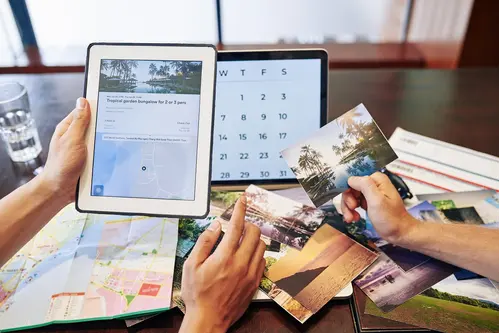
Non importa che tu abbia una stampante laser o un modello per stampare foto o ancora una stampante Ricoh da ufficio: questa guida per settare la stampante Wi-Fi farà al caso tuo. Noi di Cartucce.com sappiamo quanto sia importante riuscire a mantenersi al passo con i tempi e utilizzare al meglio gli strumenti a nostra disposizione.
Come settare una stampante Wi-Fi
Configurare una stampante Wi-Fi spesso scoraggia ma in realtà non è affatto difficile; per prima cosa ti consigliamo di leggere attentamente le istruzioni. Ogni stampante ha una sua guida ufficiale ma ci sono degli step che sicuramente vanno fatti e oggi con il nostro aiuto potrai sicuramente riuscire ad installare correttamente la tua stampante Wi-Fi. Per prima cosa tieni in considerazione la tua rete, fai in modo di aver sottomano la password della linea. La cosa migliore che tu possa fare è seguire la procedura guidata, solitamente una volta accesa la stampante c’è da seguire una serie di compiti come fare in modo che la wi-fi venga riconosciuta dalla linea internet e viceversa ma anche che i dispositivi possano collegarsi a lei, solitamente è possibile scegliere sia smartphone che computer.
Dopo aver ricercato e scaricato i driver su internet l’installazione richiede solo un po’ di pazienza, la configurazione è guidata e facile sia per stampanti Epson che Hp o Canon che sono le più comuni e diffuse stampanti WI-Fi. Anche per il MacBook la procedura è semplice e guidata, unica differenza è che per i PC firmati Apple i driver non devono essere scaricati poiché vengono installati direttamente quando si collega momentaneamente la stampante tramite USB.

Come collegare la stampante Wi-Fi
Se hai bisogno di collegare la tua stampante Wi-Fi devi seguire alcuni procedimenti della guida ma devi anche sapere che ci sono differenze tra modelli con display touch e altre senza display. Nel primo caso tutto può essere guidato dallo schermo in modalità touch screen, quelle senza display devono invece essere momentaneamente collegate tramite USB al Computer o al dispositivo di riferimento. Usare una stampante multifunzione Wi-Fi è sicuramente una scelta vincente sia da mobile che da Computer: per questo motivo questa tipologia di printer viene scelta sempre più frequentemente non solo in ambienti domestici o di smart working ma anche in uffici professionali.
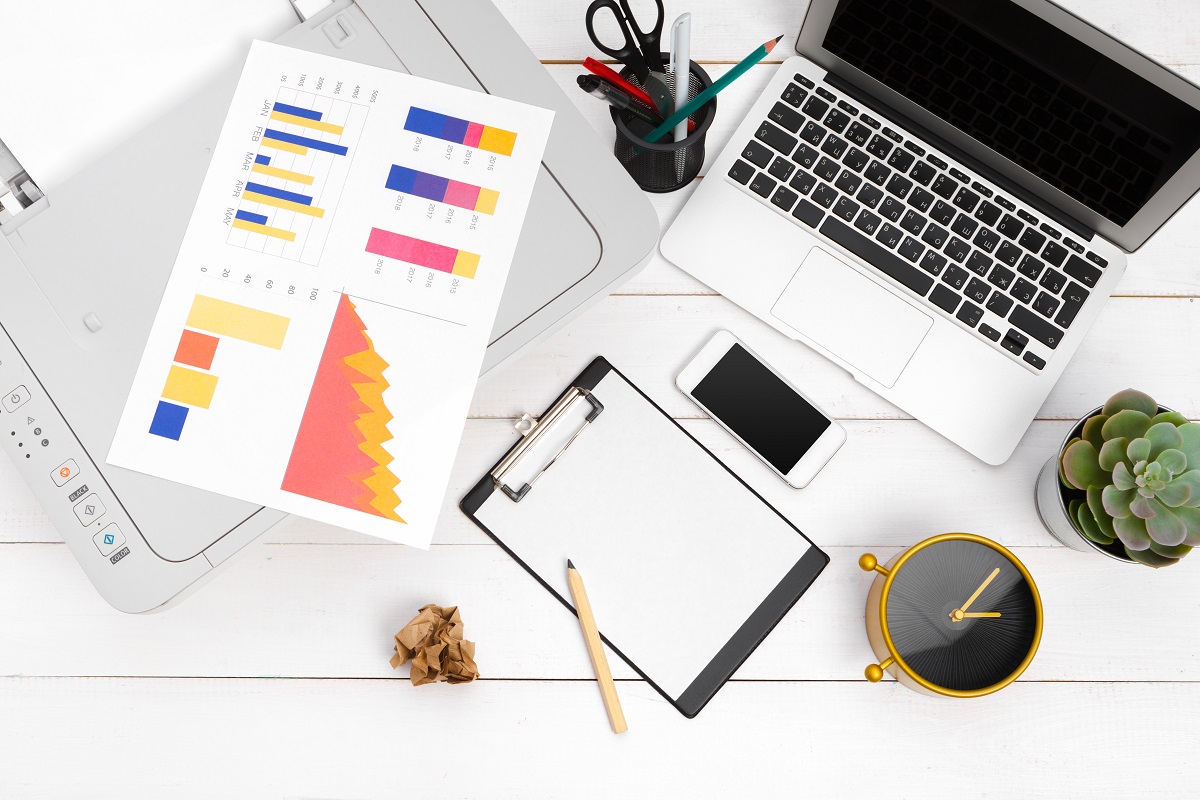
Stampante Wi-Fi: perché sceglierla?
Quando abbiamo scritto la guida alla scelta delle stampanti, noi di Cartucce.com abbiamo calcato la mano sul consigliare i modelli Wi-Fi. Perché conviene scegliere una stampante Wi-Fi? I modelli wireless sono tra i più apprezzati nel mondo del lavoro e non solo, i motivi per poterla scegliere sono sicuramente la possibilità di posizionare in posti più comodi e pratici la stampante, senza avere fili che girano per l’ufficio. La funzione di accessibilità che permette di lavorare online anche da remoto comandando la stampante. La multifunzionalità: puoi stampare sia da pc che da smartphone o tablet con facilità. Ed infine la convenienza: oltre al prezzo competitivo ti permette di stampare ovunque attraverso un dispositivo leggero.
Come stampare da tablet e smartphone
Uno dei benefici principali della Stampante Wi-Fi è quella di poter stampare documenti anche da mobile; questo significa che non hai bisogno per forza del PC e soprattutto non devi passare i documenti su computer per poi poterli stampare. Ci sono diversi servizi che possono aiutarti a stampare in modo diretto da cellulare: il più conosciuto era Google Cloud Print che però purtroppo è stato dismesso a fine 2020, ora ci sono altre app e altri servizi che possono offrire lo stesso risultato. Stampare foto, email o documenti è facile anche da cellulare: dopo aver settato la tua stampante wi-fi puoi utilizzare applicazioni come AirPrint o alcune sostitute di Google Cloud Print quali PaperCut Mobility Print o ThinPrint per poter stampare direttamente da mobile.
Continua a leggere:





